今天普及一下Adobe illustrator制作定位图标的操作步骤,下面就一起去看一看Adobe illustrator制作定位图标的操作过程吧,去了解了解,相信可以帮助到大家的。
Adobe illustrator制作定位图标的简单方法
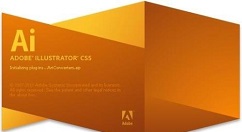
打开ai软件,新建一个800*600像素的文件,颜色模式使用RGB模式和。
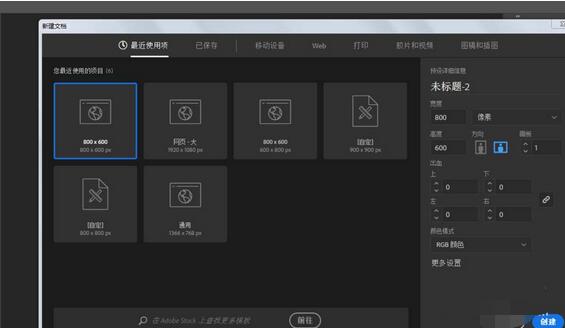
接着用矩形工具绘制个正方形,用椭圆工具绘制一个圆形,继续用直线工具绘制4根直线。
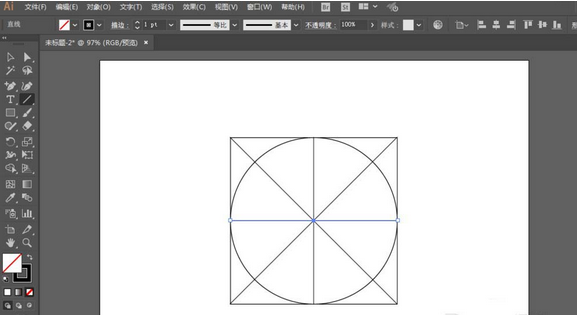
同样方法,继续往里面绘制一样的图形。
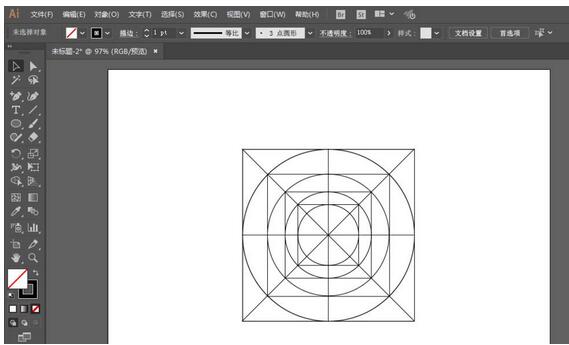
这时候调整网格的不透明度后,用椭圆工具绘制2个圆形,然后用直接选择工具选中下方锚点拖动位置,再修改一下转折点。
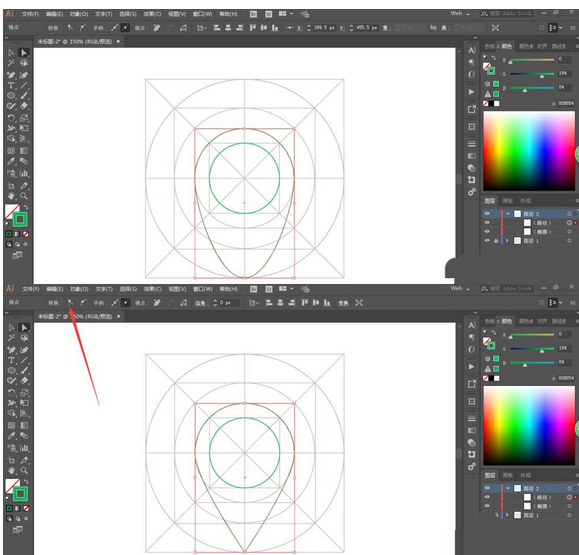
然后绘制根直线工具作为参考线,用直接选择工具调整位置。
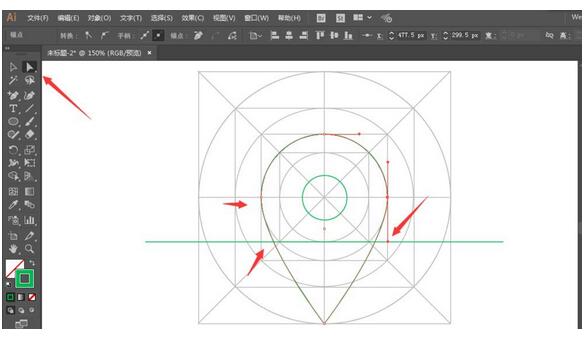
最后填充一下颜色就可以完成。
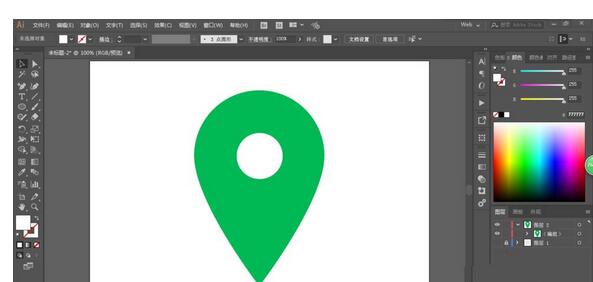
上面就是小编为大家带来的Adobe illustrator制作定位图标的简单步骤,一起来学习学习吧。相信是可以帮助到一些新用户的。








